Truco Infalible: Cómo hacer para que se reproduzcan los audios de WhatsApp
La incapacidad para reproducir mensajes de voz puede ser frustrante y afectar la comunicación de los usuarios en WhatsApp. Sin embargo, ¿Es este un problema que tiene solución? ¿Por qué no se escuchan los audios de whatsapp que envió? ¿Se puede hacer que se reproduzcan los audios de WhatsApp? Bueno, el siguiente artículo te ayudará a mejorar tu situación actual. ¡Sigue leyendo para saber más!

- [Problema de aplicación] No se reproducen los audios de WhatsApp
- [Problema de dispositivo] No funcionan los audios de WhatsApp en Android / iPhone
[Problema de aplicación] No se reproducen los audios de WhatsApp
Lo sabemos: es muy molesto. Sin embargo, ¿Por qué sucede este problema? Verás, en algunos casos, los problemas de reproducción de audio en WhatsApp pueden estar vinculados directamente a la aplicación. Algunos casos comunes son los siguientes:
- WhatsApp puede no tener los permisos adecuados para acceder al micrófono o altavoz.
- La calidad de la conexión a Internet puede afectar la reproducción de los audios.
- Versiones desactualizadas pueden contener errores que afectan la reproducción de audio.
- Datos o caché corruptos pueden interferir con la reproducción de archivos de audio.
- Otras aplicaciones en ejecución pueden interferir con la funcionalidad de WhatsApp.
- Configuraciones incorrectas de notificaciones pueden afectar la reproducción de audios.
¿Lo ves? Realmente las causas que pueden hacer que la aplicación no reproduzca los audios de WhatsApp son muy variadas, a continuación, veremos las soluciones a cada uno de estos casos:
Activar los permisos de WhatsApp
Para garantizar que WhatsApp tenga acceso adecuado a los recursos del dispositivo, es crucial activar los permisos necesarios. Dirígete a la configuración de permisos en tu dispositivo y asegúrate de que WhatsApp tenga permisos para acceder al micrófono y almacenamiento.

- Asegúrate de que tu dispositivo esté desbloqueado y listo para realizar cambios en la configuración.
- Accede al menú de Configuración en tu dispositivo. Este suele representarse con un ícono de engranaje y se encuentra en la pantalla principal o en el cajón de aplicaciones, dependiendo del sistema operativo.
- Busca y selecciona la opción que te permita gestionar las aplicaciones instaladas en tu dispositivo. Puede aparecer como "Aplicaciones" o "Administrador de aplicaciones", dependiendo del sistema operativo.
- Busca la lista de aplicaciones instaladas y encuentra WhatsApp en la lista. Puede estar ordenado alfabéticamente o por recientes.
- Dentro de la página de información de WhatsApp, busca la sección de "Permisos" o "Permisos de la aplicación". Esto te llevará a la lista de permisos concedidos a la aplicación.
- Verifica que los permisos de micrófono y almacenamiento estén habilitados. Deberías encontrar opciones para activar o desactivar estos permisos. Asegúrate de que estén configurados para permitir el acceso a WhatsApp.
- Si realizaste cambios en la configuración de permisos, guarda los ajustes antes de salir. Esto suele hacerse con un botón de "Guardar" o "Aplicar cambios".
- Puede ser útil reiniciar la aplicación de WhatsApp para que los cambios de permisos surtan efecto. Cierra completamente la aplicación y vuelve a abrirla.
Reinstalar WhatsApp o actualizar a la última versión
Cuando los problemas persisten, considera reinstalar WhatsApp. Antes de hacerlo, realiza un respaldo de tus datos para evitar la pérdida de conversaciones importantes. Además, actualizar la aplicación a la última versión puede solucionar problemas conocidos.
Antes de hacer este tipo de procesos, le recomendamos realizar un respaldo utilizando la función de respaldo de WhatsApp o utilizando herramientas como UltData WhatsApp Recuperación para garantizar que no pierdas datos importantes durante el proceso.
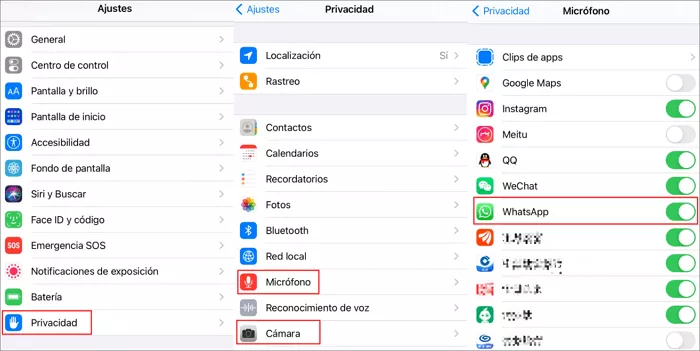
Liberar espacio de aplicación
La falta de espacio en el dispositivo puede afectar la reproducción de audios en WhatsApp. Libera espacio eliminando archivos innecesarios y desinstalando aplicaciones no utilizadas. Esto puede mejorar el rendimiento general de la aplicación.
- Abre la configuración de tu dispositivo y busca la sección de "Almacenamiento" o "Almacenamiento y USB".
- Explora las categorías de archivos para identificar aquellos que ya no necesitas, como fotos, videos, documentos o archivos de audio.
- Selecciona los archivos innecesarios y elimínalos para liberar espacio. Puedes hacerlo directamente desde la aplicación de Galería o Archivos en tu dispositivo.
- Accede a la carpeta de WhatsApp en tu dispositivo y revisa los archivos multimedia almacenados. Elimina los elementos que ya no necesitas, como fotos, videos o mensajes de voz antiguos.
- Identifica y desinstala aplicaciones que no utilizas regularmente para liberar espacio adicional.
Con esto, podrás liberar algo de espacio. Lo bueno de este método, es que también liberarás la carga del dispositivo para que no se encuentre tan lento, ¡Es un 2x1!
Borrar caché de WhatsApp
La caché acumulada puede ser la causa de problemas de reproducción. Dirígete a la configuración de la aplicación en tu dispositivo y borra la caché de WhatsApp. Este método puede resolver problemas relacionados con archivos temporales corruptos.
- Accede a la configuración de tu dispositivo. En dispositivos Android, desliza hacia abajo desde la parte superior de la pantalla y selecciona "Configuración" (icono de engranaje). En dispositivos iOS, abre la aplicación "Configuración" desde la pantalla de inicio.
- Busca la sección de aplicaciones o aplicaciones instaladas en la configuración de tu dispositivo. En dispositivos Android, esto puede encontrarse bajo la sección "Aplicaciones" o "Gestor de aplicaciones". En dispositivos iOS, desplázate hacia abajo y busca la lista de aplicaciones instaladas. Localiza y selecciona la aplicación WhatsApp en la lista de aplicaciones instaladas.
- Una vez dentro de la configuración de WhatsApp, busca la opción que dice "Almacenamiento" o "Almacenamiento y caché".
- Dentro de la sección de almacenamiento, deberías encontrar la opción para borrar la caché de WhatsApp. Selecciona esta opción para eliminar los archivos temporales acumulados.
- Confirma la acción cuando se te solicite. Puede haber un mensaje de advertencia indicando que se perderán datos temporales, pero esto no afectará tus mensajes o archivos multimedia guardados.
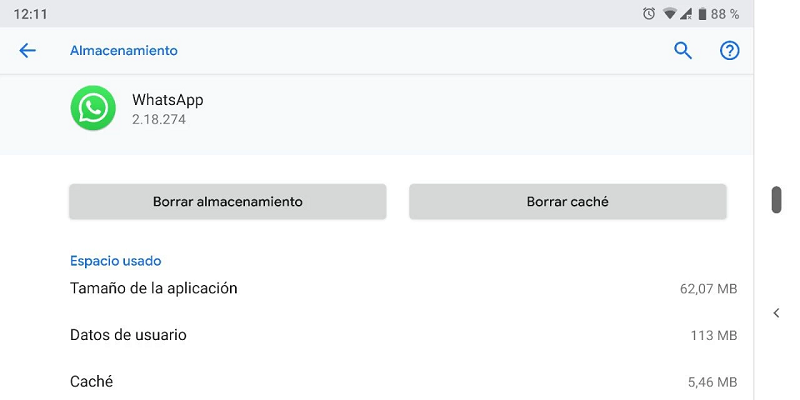
Una vez completado el proceso, vuelve a abrir WhatsApp y verifica si los problemas de reproducción persisten. La eliminación de la caché puede resolver problemas relacionados con archivos temporales corruptos y mejorar el rendimiento de la aplicación.
Verificar la conexión a internet y la señal del dispositivo
Asegúrate de tener una conexión a Internet estable y una señal adecuada en tu dispositivo. La reproducción de audios en WhatsApp puede fallar si la conexión es débil o inestable.
Asegurarse de que el volumen del dispositivo esté encendido y ajustado correctamente
Verifica que el volumen de tu dispositivo esté encendido y configurado a un nivel adecuado. A veces, problemas simples de configuración de volumen pueden afectar la reproducción de audios. Verifica que el perfil de audio no se encuentre en “Silencio”.
Revisar la configuración de notificaciones de WhatsApp
Las configuraciones incorrectas de notificaciones pueden afectar la reproducción de audios. Asegúrate de que las notificaciones de WhatsApp estén configuradas correctamente para permitir la reproducción de archivos de audio. Para restablecer las configuraciones de notificaciones al estado de fábrica, sigue estos pasos:
- Abre la aplicación WhatsApp en tu dispositivo móvil.
- Dirígete a la sección de "Configuración" dentro de la aplicación.
- Selecciona la opción "Notificaciones" o "Ajustes de notificación", dependiendo de la terminología utilizada en tu dispositivo.
- Verifica que la opción "Notificaciones de mensajes" está habilitada.
- Asegúrate de que la configuración de tono de notificación esté correctamente ajustada para permitir la reproducción de archivos de audio.
- Verifica si hay alguna opción relacionada con la reproducción de archivos multimedia en notificaciones y asegúrate de que esté habilitada.
- Si es necesario, restablece las configuraciones de notificación a los valores predeterminados de fábrica. Esta opción suele encontrarse al final de la sección de notificaciones.
- Reinicia la aplicación WhatsApp para aplicar los cambios realizados en la configuración de notificaciones.
- Prueba la reproducción de archivos de audio para asegurarte de que el problema haya sido resuelto.
Desactivar el ahorro de batería para la aplicación WhatsApp
Algunos modos de ahorro de batería pueden limitar las funciones de las aplicaciones en segundo plano, lo que podría afectar la reproducción de audios en WhatsApp. Desactiva el ahorro de batería específicamente para la aplicación WhatsApp.
En dispositivos Android
- Abre la aplicación "Configuración" en tu dispositivo Android.
- Desplázate hacia abajo y selecciona la opción "Batería" o "Batería y ahorro de energía", dependiendo de la versión de Android.
- Busca la lista de aplicaciones y encuentra "WhatsApp" en la lista.
- Toca sobre "WhatsApp" para acceder a la configuración específica de la aplicación.
- Dentro de la configuración de WhatsApp, busca la opción "Ahorro de batería" o "Optimización de batería".
- Cambia el estado de ahorro de batería para WhatsApp a "Desactivado" o selecciona "No optimizar" para asegurarte de que la aplicación no se vea afectada por restricciones de fondo.
En dispositivos iOS
- Abre la aplicación "Configuración" en tu dispositivo iOS.
- Desplázate hacia abajo y selecciona la opción "WhatsApp" en la lista de aplicaciones instaladas.
- Dentro de la configuración de WhatsApp, busca la sección llamada "Batería".
- Desactiva la opción "Optimizar batería de la aplicación" para WhatsApp. Esto asegurará que la aplicación no se vea afectada por restricciones de ahorro de batería.
- Si estás utilizando iOS 14 o una versión más reciente, es posible que también encuentres la opción "Actualizar en segundo plano". Asegúrate de que esta opción esté activada para garantizar un rendimiento óptimo de WhatsApp, incluso cuando la aplicación no está abierta en primer plano.
Verificar si hay actualizaciones del sistema operativo del dispositivo
Las actualizaciones del sistema operativo pueden solucionar problemas de compatibilidad. Verifica si hay actualizaciones disponibles para tu dispositivo y asegúrate de tener la versión más reciente del sistema operativo, de esta forma te aseguras de mantenerte con las últimas funcionalidades, ya que a veces esto puede generar conflictos con WhatsApp.
Comprobar si hay conflictos con otras aplicaciones que puedan estar afectando la reproducción de audio
Otras aplicaciones en ejecución podrían interferir con la funcionalidad de WhatsApp. Cierra aplicaciones en segundo plano que puedan estar causando conflictos con la reproducción de audios.
Restaurar la configuración predeterminada de la aplicación WhatsApp
Si los problemas persisten, considera restaurar la configuración predeterminada de la aplicación WhatsApp. Ten en cuenta que esto podría eliminar algunas preferencias personalizadas, pero también puede resolver problemas de configuración que afectan la reproducción de audios.
- Antes de restaurar la configuración predeterminada de la aplicación WhatsApp, es recomendable realizar una copia de seguridad de tus datos para evitar la pérdida de información importante.
- Dirígete a la configuración de tu dispositivo y luego encuentra la pestaña “Aplicaciones”.
- Dentro de la configuración, busca y accede a la sección de “Datos y Cache”.
- Elimina por completo los Datos y también el Cache. Esto eliminará todo en tu WhatsApp.
- La aplicación comenzará a eliminar todo de WhatsApp, volviendo la configuración predeterminada. Espera pacientemente hasta que el proceso se complete.
- Después de completar este proceso, cierra y vuelve a abrir la aplicación WhatsApp. Esto asegurará que los cambios surtan efecto.
- Después de reiniciar la aplicación, verifica si los problemas que estabas experimentando con la reproducción de audios persisten. Si el problema se resuelve, la restauración de la configuración predeterminada habrá sido exitosa.
- Si realizaste una copia de seguridad en el paso 1, puedes restaurar tus datos desde esa copia después de confirmar que la restauración de la configuración predeterminada solucionó el problema.
[Problema de dispositivo] No funcionan los audios de WhatsApp en Android / iPhone
Como mencionamos antes, si no se escuchan los audios de WhatsApp Samsung puede ser frustrante, y también muy desalentador, pero en muchos casos, la raíz del problema radica en cuestiones vinculadas al propio dispositivo. En esta sección, veremos las mejores soluciones específicas para usuarios de Android e iPhone que experimentan dificultades en la reproducción de audio en la plataforma.
Solución para Usuarios de Android:
Si eres usuario de Android y enfrentas problemas con la reproducción de audios en WhatsApp, una recomendación valiosa es emplear Reiboot para Android. Esta herramienta se ha diseñado para abordar y corregir problemas comunes en el sistema operativo Android que podrían afectar la funcionalidad de WhatsApp.
Reiboot para Android es un programa versátil que se destaca por su capacidad para diagnosticar y solucionar una variedad de problemas en dispositivos Android. Con un enfoque centrado en la estabilidad y el rendimiento del sistema, esta herramienta ofrece funciones especializadas para corregir fallos en la reproducción de audio en WhatsApp, entre otros inconvenientes comunes. Además, Reiboot para Android es compatible con una amplia gama de dispositivos Android y versiones del sistema operativo, lo que lo convierte en una solución integral para diversos usuarios. Veamos paso a paso cómo solucionar el problema de que no se reproducen los audios de WhatsApp:
- Descarga e instala Reiboot para Android en tu ordenador con Windows o Mac.
- Abre la aplicación y conecta tu dispositivo Android al ordenador mediante un cable USB.
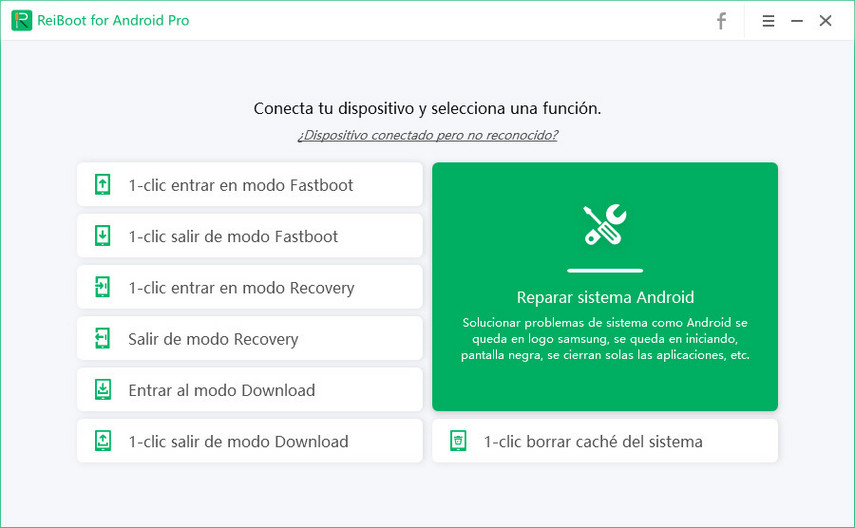
- Selecciona la opción correspondiente para diagnosticar y corregir problemas relacionados con la reproducción
de audio en WhatsApp.
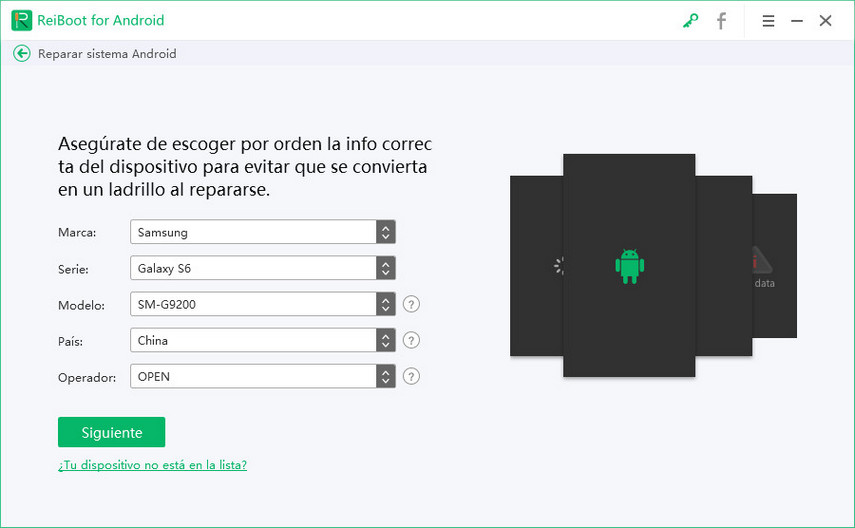
- Utiliza la reparación estándar para no perder datos a la hora de realizar la reparación.
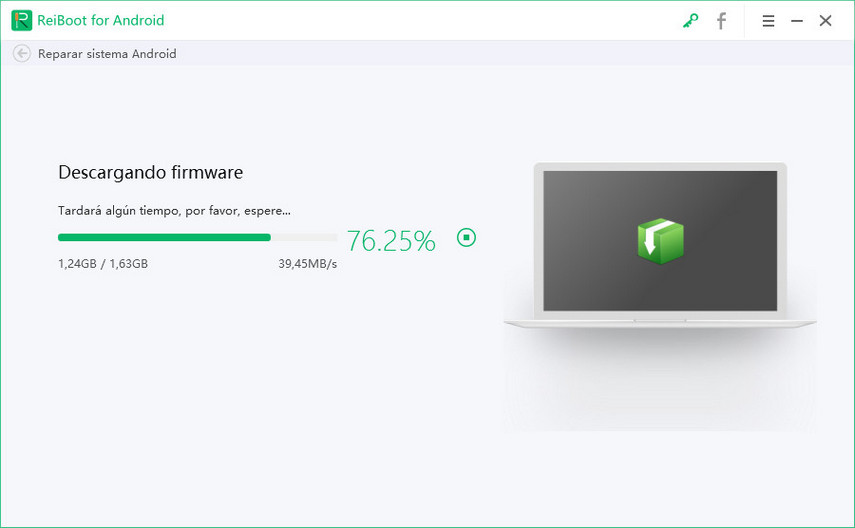
- Una vez completado el proceso, desconecta tu dispositivo Android y verifica si el problema de reproducción
de audio en WhatsApp se ha resuelto.
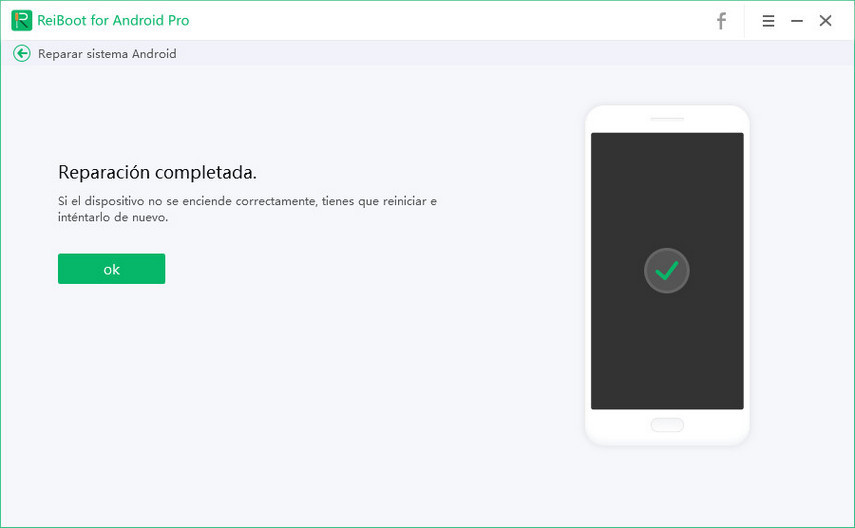
Extra a lo mencionado anteriormente, esta herramienta le ayudará si tiene alguno de estos problemas particulares:
- Incapacidad para reproducir audios en WhatsApp.
- Problemas de sonido o audio distorsionado al utilizar la aplicación.
- Interrupciones frecuentes durante la reproducción de mensajes de voz.
- Otros inconvenientes relacionados con la reproducción de audio en dispositivos Android.
Al utilizar Reiboot para Android, puedes abordar estos problemas de manera rápida y sencilla, mejorando así la experiencia en el uso de WhatsApp y garantizando un rendimiento óptimo de la aplicación en dispositivos Android.
Solución para Usuarios de iOS:
En el caso de los usuarios de iPhone que encuentran dificultades con los audios de WhatsApp, Reiboot cuenta con una versión para iOS. Al igual que la versión para Android, esta herramienta está diseñada específicamente para resolver problemas dentro del sistema operativo iOS, incluidos aquellos que afectan la reproducción de audio en aplicaciones como WhatsApp.

Conclusión
En conclusión, resolver problemas de reproducción de audios en WhatsApp puede requerir una combinación de ajustes en la aplicación y en el dispositivo. Al seguir los pasos mencionados anteriormente, deberías poder disfrutar de una experiencia de reproducción de audio sin problemas. Recuerda mantener tu aplicación actualizada y realizar respaldos periódicos para evitar la pérdida de datos. Y, en caso de que el problema radique en el dispositivo, las herramientas ReiBoot para Android y ReiBoot para iOS serán tu mejor opción.
- Recuperar los datos borrados de WhatsApp directamente desde los dispositivos iOS y la copia de seguridad de iTunes;
- Admitir el escaneo y la lectura de la copia de seguridad de iTunes encriptados;
- Admitir más de 7 tipos de archivos (contactos, fotos, chats, mensajes de voz, etc.);
- Compatible con los últimos iOS 18 y iPhone 16/Plus/Pro/Pro Max;

UltData WhatsApp Recovery
El mejor software de recuperación de datos de WhatsApp
La tasa más alta de recuperación de datos







